Kako stvoriti SRT titlove u sustavu Windows 11/10
Evo vodiča za stvaranje datoteka SRT titlova(create SRT subtitle files) u sustavu Windows 11/10. SRT je skraćenica od SubRip Text i datoteka je titlova koja se koristi za umetanje titlova u filmove i videozapise. Riječ je o tekstualnoj datoteci koja sadrži uzastopni broj titlova s vremenom početka i završetka te tekstom svih nizova titlova. Datoteke SRT(SRT) titlova najčešće su datoteke titlova koje se koriste za dodavanje titlova videozapisima(add subtitles to videos) .
Sada, ako želite stvoriti SRT datoteku(SRT file) u Windows 11/10 , kako to učiniti? Pa, pokrili smo vas. U ovom ćemo postu spomenuti dvije različite metode za stvaranje SRT titlova na vašem računalu sa Windows 11/10 . Dakle, bez puno odlaganja, krenimo sada s rješenjima.
Kako stvoriti SRT titlove u Windows 11/10
Evo načina za stvaranje SRT titlova na računalu sa sustavom Windows 11/10:
- Napravite datoteku (Create)SRT titlova u Notepadu(Notepad) .
- Koristite(Use) besplatni softver za stvaranje SRT titlova.
Razgovarajmo sada o gore navedenim metodama u detalje!
1] Napravite datoteku (Create)SRT titlova u Notepadu(Notepad)
Za izradu datoteke titla na računalu sa Windows 11/10 možete koristiti aplikaciju Notepad . Budući da je SRT datoteka koja se temelji na tekstu, možete je izraditi u aplikaciji za uređivanje teksta kao što je Notepad . Hajde da provjerimo kako.
Kako stvoriti datoteku SRT titlova u Notepadu(Notepad)
Evo glavnih koraka za stvaranje SRT datoteke u Notepadu(Notepad) :
- Otvorite aplikaciju Notepad.
- Upišite 1 u prvi redak za početak prvog retka podnaslova.
- Pritisnite tipku Enter.
- Napišite početni i završni vremenski kod u određenom formatu.
- Kliknite gumb Enter.
- Upišite svoj naslov za prvi redak.
- Pritisnite tipku Enter dvaput.
- Ponovite(Repeat) korake (2), (3), (4), (5), (6) i (7) za ostale nizove natpisa.
- Spremite konačne titlove u SRT formatu.
Najprije otvorite aplikaciju Notepad na računalu i u prvom retku unesite 1 za prvi niz naslova.
Sada pritisnite tipku Enter , a zatim spomenite početnu i završnu vremensku šifru kako biste prikazali prvi redak naslova u donjem formatu:
hours:minutes:seconds,milliseconds –> hours:minutes:seconds,milliseconds
Na primjer:
00:00:00,000 --> 00:00:05,000
Zatim pritisnite gumb Enter , a zatim upišite stvarni tekst naslova za prvi redak. Uvijek se preporuča napisati najviše 2 retka po naslovu. Ovo je kako bi se osiguralo da gledateljima ne postane teško čitati puno titlova odjednom.
Nakon toga dvaput pritisnite tipku Enter . Ovo je za označavanje novog slijeda titlova u datoteci titla.
Zatim ponovite gornje korake za svaki redak i numerirajte ih u skladu s tim. Za drugi redak podnaslov mora početi s 2, za treći redak treba početi s 3 i tako dalje.
Vaši titlovi će izgledati otprilike kao na slici ispod.
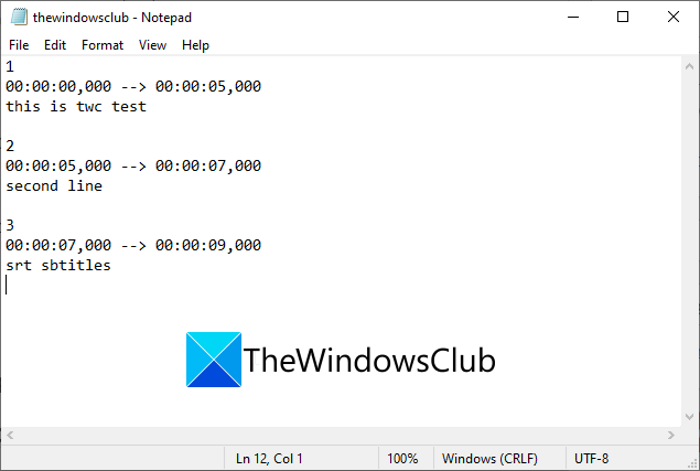
Kasnije spremite SRT titl. Za to idite na opciju File > Save As i odaberite Spremi kao vrstu(Save as type) u Sve datoteke(All Files) . Upišite naziv svoje datoteke, a zatim joj ručno dodajte nastavak datoteke .srt .
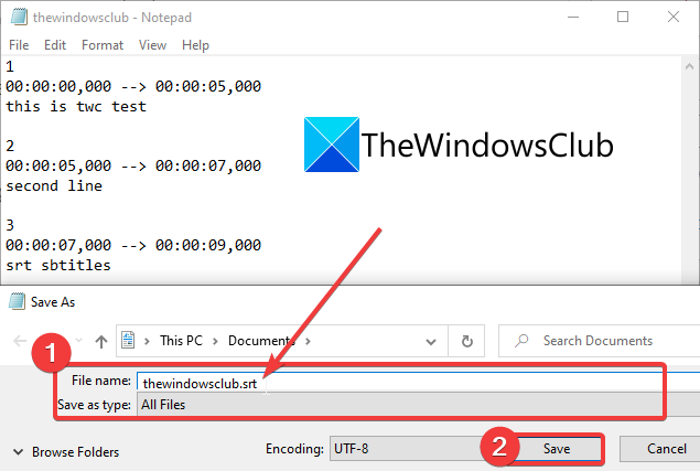
Na kraju, pritisnite gumb Spremi(Save) i stvorit će se datoteka SRT titla.(SRT)
Dakle, ovako možete jednostavno stvoriti SRT titlove u Notepadu(Notepad) .
Pročitajte: (Read:) Popravite nedostaju WordPad ili Notepad(Fix WordPad or Notepad is missing) .
2] Koristite(Use) besplatni softver za stvaranje SRT titlova
Također možete koristiti besplatni softver treće strane za izradu SRT titlova na Windows PC-u. Na internetu je dostupno više besplatnih uređivača titlova. Da bismo vam pomogli, spominjemo neki besplatni softver za izradu datoteka SRT titlova. Evo tih besplatnih programa:
- Uređivanje titlova
- Jubler Urednik titlova
- Gaupol
- Otvorite uređivač titlova
Razgovarajmo sada o ovim besplatnim softverima u detalje!
1] Uređivanje titlova
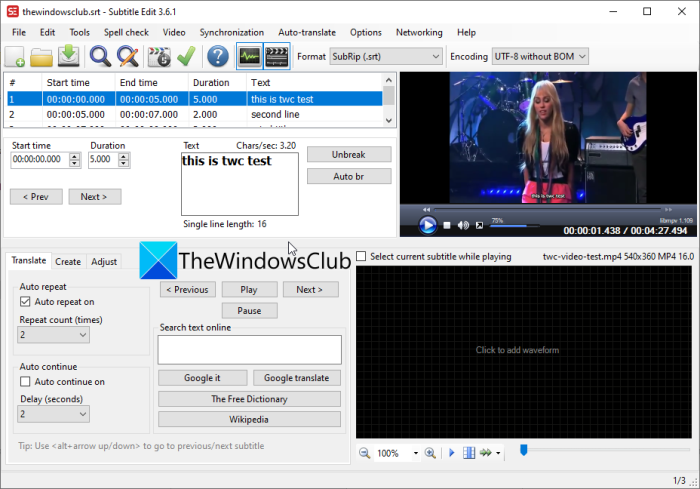
Subtitle Edit je besplatni softver za uređivanje titlova pomoću kojeg možete kreirati datoteke SRT titlova u Windows 11/10 . Osim u SRT -u, također vam omogućuje stvaranje titlova u drugim formatima uključujući TXT , XML , ASS , STP , SUB , ZEG , AQT itd.
Slijedite korake u nastavku da biste stvorili SRT datoteke koristeći uređivanje titlova :(Subtitle)
- Preuzmite i instalirajte Subtitle Edit.
- Pokrenite Uređivanje titlova.
- Dodajte vrijeme početka, trajanje i tekst.
- Kliknite(Click) na gumb Umetni(Insert) novi titl na video pos.
- Ponovite korake (3) i (4).
- Idite na opciju Datoteka > Spremi kao.
- Postavite(Set) format izlazne datoteke na SubRip ( SRT ).
- Pritisnite(Press) gumb Spremi(Save) da biste spremili SRT datoteku.
Prvo, ovdje(here) možete preuzeti Subtitle Edit(Subtitle Edit) , a zatim ga instalirati na svoje računalo. I pokrenite ovaj program da biste ga počeli koristiti.
Sada unesite vrijeme početka(Start) , trajanje i tekst podnaslova, a zatim na kartici Kreiraj(Create) kliknite na gumb Umetni(Insert) novi titl na video pos.
Zatim ponovite gornji korak za ostale retke u izlaznoj SRT datoteci.
Također možete uvesti probni videozapis da pogledate pregled kako će titlovi izgledati na vašem videozapisu.
Kada završite, idite na opciju File > Save as i zatim odaberite izlazni format kao SubRip ( SRT ). Na kraju unesite naziv izlazne datoteke i kliknite gumb Spremi(Save) da biste spremili SRT datoteku.
Pročitajte: (Read:) Kako stvoriti LRC datoteku?(How to create an LRC file?)
2] Jubler Urednik podnaslova
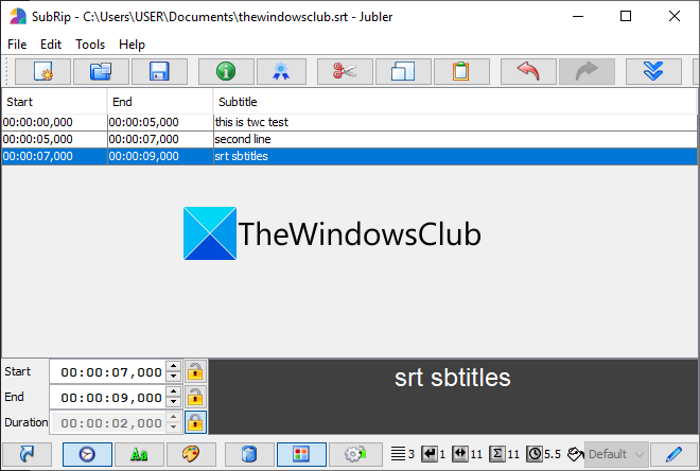
Također možete Jubler Subtitle Εditor stvoriti SRT datoteku u Windows 11/10 . To je dobar uređivač titlova koji vam omogućuje stvaranje titlova u puno formata datoteka uključujući SubRip Text ( SRT ), SubViewer , AdvancedSubStation ( ASS ), SubStationAlpha ( SSA ), MPL2 datoteku titlova(MPL2 Subtitle) , MicroDVD SUB datoteku, DFXP , Quicktime TextTrack , W3C Tempirani tekst(W3C Timed Text) i još mnogo toga.
Evo koraka za stvaranje SRT titlova u ovom besplatnom softveru:
- Preuzmite i instalirajte Jubler Subtitle(Jubler Subtitle) Εditor.
- Otvorite aplikaciju Jubler Subtitle Εeditor(Jubler Subtitle Εditor) .
- Unesite(Enter) vrijeme početka, vrijeme završetka i tekst.
- Idite na opciju Edit > Insert da biste dodali redak podnaslova prije ili poslije.
- Ponovite korak (4) za sve retke podnaslova.
- Kliknite(Click) opciju File > Save kao da biste spremili SRT datoteku.
Prvo preuzmite i instalirajte Jubler Subtitle(Jubler Subtitle) Εditor na svoje računalo s jubler.org . Zatim pokrenite glavni GUI ove aplikacije.
Sada jednostavno unesite vrijeme početka i završetka prvog retka podnaslova, a zatim unesite odgovarajući tekst titla.
Zatim idite na opciju Edit > Insert i dodajte novi redak podnaslova prije ili iza prethodnog retka. I podesite vrijeme početka i završetka titla. Također možete urediti font titlova prema vašim zahtjevima.
Na kraju pritisnite opciju File > Save kao i odaberite SRT kao izlazni format za spremanje SRT datoteke.
Jubler je izvrstan besplatni softver za uređivanje SRT titlova. Također dolazi s dodatnim alatima uključujući sinkroniziranje(Synchronize) , spajanje unosa(Join Entries) , razdvajanje datoteka(Split Files) , spajanje datoteka(Join Files) , prevođenje(Translate) , provjeru pravopisa(Spell Check) itd.
Pogledajte: (See:) Prikaži ili sakrij stihove, titlove i titlove za videozapise .
3] Gaupol
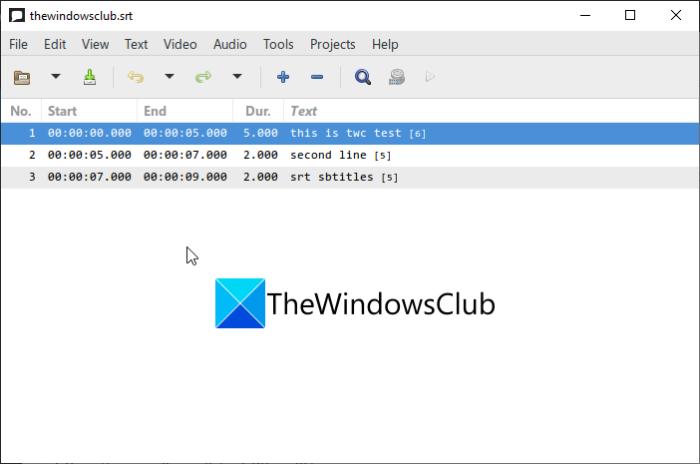
Gaupol je još jedan besplatni softver za stvaranje SRT titlova u Windows 11/10 . To je proizvođač titlova za stvaranje titlova u SRT , ASS , SUB , TXT , SSA , VTT i drugim formatima. U njemu možete kreirati titlove u više kartica. Pogledajmo korake za stvaranje SRT datoteka u njemu:
- Preuzmite i instalirajte Gaupol.
- Pokreni Gaupol.
- Dodajte vrijeme početka(Add Start Time) , vrijeme završetka(End Time) i tekst titla(Subtitle Text) .
- Umetnite nove retke podnaslova.
- Spremite SRT datoteku.
Prvo morate preuzeti i instalirati, a zatim pokrenuti aplikaciju Gaupol . Nakon toga unesite vrijeme početka, vrijeme završetka i tekst titla.
Zatim kliknite na gumb Plus (+) ili idite na izbornik Uredi(Edit) i kliknite opciju Umetni(Insert) . Možete dodati više redaka odjednom.
Sada podesite vrijeme početka i završetka za svaki redak i unesite odgovarajući tekst podnaslova. Morate ponoviti isto za sve retke podnaslova.
Konačno, upotrijebite opciju File > Save kao i odaberite SRT kao format izlazne datoteke i izvezite SRT datoteku.
Neki drugi praktični alati koji se nalaze u njemu uključuju Transform Positions , Correct Texts , Shift Positions , Append File , Adjust Durations , itd. Za preuzimanje i korištenje Gaupola(Gaupol) , možete ga preuzeti ovdje(from here) .
4] Otvorite uređivač titlova
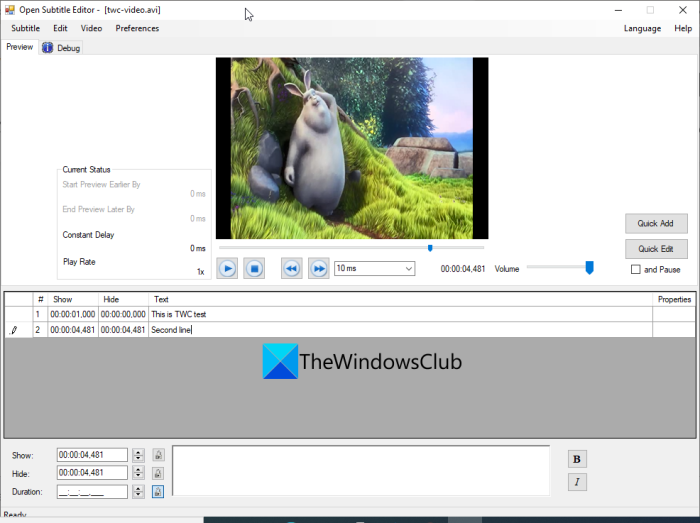
Open Subtitle Editor je besplatan softver za uređivanje SRT titlova otvorenog koda za Windows 11/10 . Koristeći ga, možete stvarati i uređivati SRT i TXT formate datoteka. Vrlo je jednostavan za korištenje; evo koraka za stvaranje SRT datoteke pomoću nje:
- Preuzmite i instalirajte Open Subtitle Editor .
- Pokrenite aplikaciju.
- Otvorite referencirani video.
- Idite na Uredi(Edit) i kliknite na opciju Dodaj(Add) .
- Unesite vrijeme prikazivanja i skrivanja.
- Upišite tekst podnaslova.
- Ponovite(Repeat) korake (4), (5) i (6) za sve retke podnaslova.
- Spremite titlove u SRT datoteku.
Prvo preuzmite i instalirajte Subtitle Editor s sourceforge.net , a zatim pokrenite ovu aplikaciju. Sada možete otvoriti referencirani videozapis za koji želite stvoriti datoteku SRT titlova. Kliknite(Click) opciju Video > Open da biste to učinili.
Zatim unesite vrijeme u kojem želite prikazati i kasnije sakriti određeni redak titla. Zatim unesite tekst podnaslova u odgovarajuće polje.
Nakon toga idite na izbornik Uredi(Edit) i kliknite opciju Dodaj(Add) . Zatim možete odabrati dodavanje retka podnaslova na trenutačnu poziciju videozapisa ili prilagođenu poziciju. Opet(Again) unesite vrijeme za prikaz i sakrivanje te tekst za dodani redak.
Morate ponoviti gornji korak za sve retke u izlaznim datotekama titlova. Kasnije možete otići na opciju File > Save i spremiti datoteku kao SRT datoteku.
Pročitajte: (Read:) Kako preuzeti titlove s YouTube videa.(How to Download Subtitles from YouTube videos.)
Kako mogu spremiti tekstualnu datoteku kao SRT?
Možete spremiti tekstualnu datoteku kao SRT u Notepad . Ranije u ovom postu raspravljali smo o koracima za to u metodi (1). Možete slijediti format i postupak za spremanje tekstualne datoteke u SRT formatu.
Kako mogu besplatno napraviti SRT datoteke?
Sva gore opisana rješenja omogućuju vam besplatno stvaranje SRT datoteka. Možete koristiti Notepad za izradu SRT datoteke. Ili isprobajte besplatni softver poput Subtitle Edit ili Jubler Subtitle Εditor za izradu SRT datoteka.
Kako mogu dodati SRT datoteke u MP4?
Možete dodati SRT datoteke u MP4 videozapise pomoću softvera treće strane kao što je XMedia(XMedia Recode) Recode ili VSDC Video Editor . Možete pogledati ovaj vodič za dodavanje SRT datoteka u MP4(this guide to add SRT files to MP4) i druge video datoteke.
Nadamo se da će vam ovaj članak pomoći pronaći način za stvaranje SRT titlova u Windows 11/10 .
Sada pročitajte: (Now read:) How to Download Subtitles for Movies using right-click context menu in Windows 11/10
Related posts
Kako otvoriti SRT datoteke u sustavu Windows 11/10?
Što je datoteka Windows.edb u sustavu Windows 11/10
Što je PLS datoteka? Kako stvoriti PLS datoteku u sustavu Windows 11/10?
Što je PPS datoteka? Kako pretvoriti PPS u PDF u sustavu Windows 11/10?
Kako raspakirati, otvoriti ili izdvojiti TAR.GZ, TGZ ili GZ. Datoteke u sustavu Windows 11/10
Najbolji besplatni softver za kompresiju datoteka za Windows 11/10
Kako pokrenuti više programa s jednim prečacem u sustavu Windows 11/10
Različiti načini brisanja privremenih datoteka u sustavu Windows 11/10
Uredite DWG datoteke pomoću ovog besplatnog softvera DWG Editor za Windows 11/10
Što je datoteka FIT? Kako ga pregledati i pretvoriti u sustavu Windows 11/10?
Je li sigurno brisati prazne mape ili datoteke bez bajtova u sustavu Windows 11/10?
Što je EPS datoteka? Kako pregledati i urediti EPS datoteku u sustavu Windows 11/10?
Što je LRC datoteka? Kako stvoriti LRC datoteku u sustavu Windows 11/10?
Izbrišite privremene datoteke pomoću alata za čišćenje diska u sustavu Windows 11/10
Kako pretvoriti MIDI u MusicXML u sustavu Windows 11/10
Kako izbrisati Thumbs.db datoteke u mrežnoj mapi u sustavu Windows 11/10
Kako urediti ili dodati metapodatke fotografijama i video datotekama u sustavu Windows 11/10
Kako izbrisati prazne datoteke od 0 bajta u sustavu Windows 11/10
Kako vratiti dopuštenja datoteka i mapa na zadane vrijednosti u sustavu Windows 11/10
Kako defragmentirati tvrdi disk pomoću Batch datoteke u sustavu Windows 11/10
